Proit excel
Solutions lehet több, például egyszerűen elrejteni a felesleges oszlopok vagy használjuk az „copy / paste” mozgatni az oszlop módosításával csak a tábla maga, vagy másolja a kívánt oszlop másik lapot (így elveszíti a kapcsolatot a frissített táblázatot).
Azonban, szeretem a másik irányba: egyre különböző változatok ugyanabból a forrásból táblázat segítségével összefoglaló táblázatokat. Ebben az esetben az eredeti tábla változatlan. valamint a kapcsolást - ha valami megváltozott az eredeti tábla, és a változásokat lesz beállítva a mintákat ebben a táblázatban.
Módjának leírása
Hozzon létre egy összefoglaló táblázat: Insert - Összefoglaló táblázat:
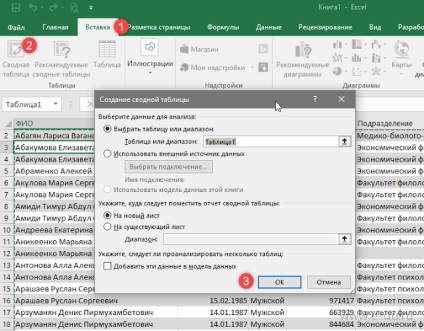
Ezután a táblázatban válassza ki azokat az oszlopokat, amelyeket meg akarunk jeleníteni a sorrendben, hogy szükség van:
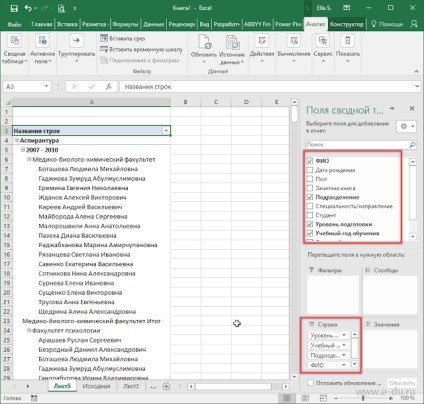
Alapértelmezésben az összefoglaló táblázat jelenik meg egy hierarchikus módon. így meg kell, hogy tegye a „lapos” (táblázat) kilátás. lehetővé teszik, hogy hasonló volt az eredeti tábla. Ehhez:
1) elrejti az általános eredmények: a "Designer" - "Általános eredmények" - "Disable ...":
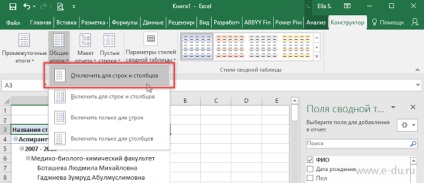
2) elrejti a féléves eredmények: a „Designer” - „ideiglenes eredmények” - „Ne jelenjen meg ...”:
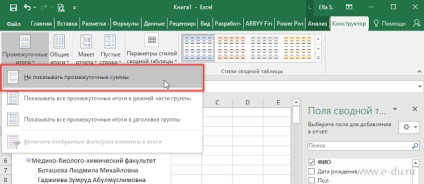
3) megváltoztatható elrendezése: a "Designer" - "Jelentés Layout" - "Display táblázatos formában." majd a „Repeat aláírásokat az összes elem”:
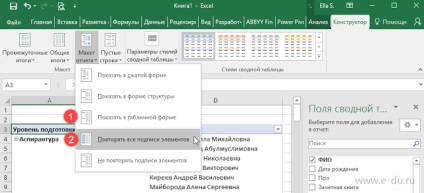
4) Vegye ki a hajtogatási kibontakozó gombot: az „Elemzés” - „gombok”:
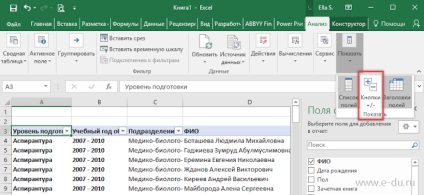
Ennek eredményeként megkapjuk az azonos asztalnál, de anélkül, hogy néhány, az oszlopok maguk beállítja a megfelelő sorrendben az oszlopok.
Az ilyen kimutatásokkal egyetlen forrásból, akkor még több.